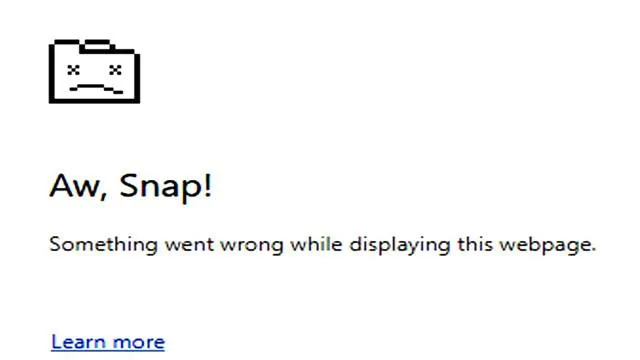
Starp dažādām mūsdienās pieejamajām tīmekļa pārlūkprogrammām Google Chrome izceļas kā viena no populārākajām. Tā ātrums un bagātīgais funkciju komplekts ir padarījis to par populāru izvēli lietotājiem visā pasaulē. Papildus galvenajām funkcijām Chrome paplašinājumu klāsts vēl vairāk uzlabo tā lietderību, padarot to par lielisku iespēju tādām darbībām kā pārlūkošana, satura straumēšana un tiešsaistes videoklipu skatīšanās.
Jums kā Chrome lietotājam, iespējams, ir radusies problēma, mēģinot piekļūt noteiktām vietnēm, kad pārlūkam Chrome neizdodas ielādēt lapu un tiek parādīts paziņojums, kurā teikts: “Ak, vai! Kaut kas nogāja greizi” . Dažos gadījumos šī kļūda izzūd pati bez iejaukšanās, savukārt citos tā joprojām pastāv, neskatoties uz jūsu pūlēm.
Šī problēma var būt īpaši nomākta, ja veicat svarīgus uzdevumus. Lai palīdzētu jums novērst šo kļūdu, esam izveidojuši risinājumu sarakstu, kas palīdzēs jums to efektīvi novērst.
Labākie risinājumi problēmas “Ak, vai! Kaut kas nogāja greizi “Kļūda pārlūkprogrammā Google Chrome
Šīs kļūdas cēloņi var būt ļoti dažādi, un tās rašanās iemesla nav viena. Dažkārt tas var būt saistīts ar izplatītām problēmām, piemēram, nestabilu interneta savienojumu, savukārt citreiz var rasties aparatūras problēmas.
Sāciet, pārbaudot, vai jūsu interneta savienojums ir stabils un vai jūsu dators ir pareizi savienots ar internetu. Ja viss šķiet normāli, mēģiniet vairākas reizes atsvaidzināt tīmekļa lapu. Ja problēma joprojām pastāv, apsveriet tālāk norādītos risinājumus.
1. Notīriet Chrome kešatmiņu un sīkfailus
Tāpat kā citas pārlūkprogrammas, Chrome saglabā kešatmiņu un saglabā sīkfailus, kas dažkārt var traucēt vietnes ielādi. To notīrīšana bieži var atrisināt problēmu.
Sāciet ar pārlūkprogrammas Chrome atvēršanu un pārejiet uz Vairāk > Citi rīki > Notīrīt pārlūkošanas datus . Tiks parādīts dialoglodziņš, kurā laika diapazona nolaižamajā izvēlnē atlasiet opciju “Viss laiks” .
Pēc tam atzīmējiet izvēles rūtiņas kešatmiņā saglabātajiem attēliem un failiem, kā arī sīkfailiem un citiem vietnes datiem.
Pēc vajadzības varat izvēlēties iekļaut vai izslēgt pārlūkošanas vēsturi.
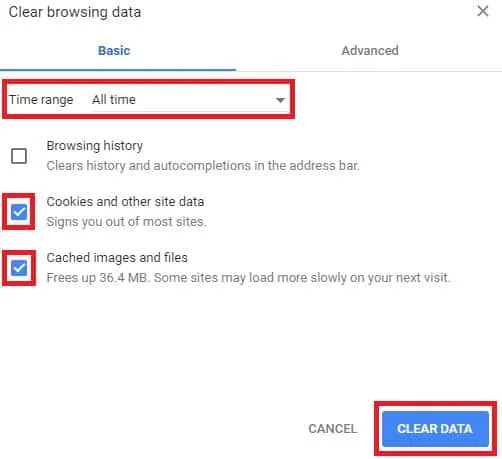
Visbeidzot, noklikšķiniet uz notīrīt datus, lai pabeigtu procesu.
2. Atspējojiet nevajadzīgos paplašinājumus
Lai gan pārlūkā Chrome ir iespaidīgs paplašinājumu klāsts, pārāk daudzu paplašinājumu izmantošana, jo īpaši ierīcēs ar ierobežotām specifikācijām, var izraisīt kļūdas. Katrs Chrome paplašinājums un atvērtā cilne patērē RAM, kas var palēnināt veiktspēju. Dažu šo paplašinājumu atspējošana var atbrīvot atmiņu, uzlabojot pārlūkprogrammas darbību.
Lai to izdarītu, atveriet pārlūku Chrome un noklikšķiniet uz trim punktiem, kas atrodas pārlūkprogrammas loga augšējā labajā stūrī.
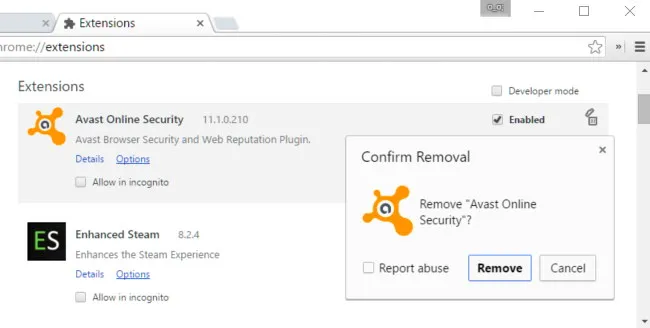
Parādītajā izvēlnē atlasiet Citi rīki > Paplašinājumi . Jūs redzēsit instalēto paplašinājumu sarakstu, kurā varēsiet izslēgt tos, kas nav nepieciešami.
3. Atjauniniet pārlūkprogrammu Chrome
Pārlūks Chrome regulāri izdod atjauninājumus, kuru mērķis ir novērst iepriekšējās versijās radušās problēmas. Pārlūkprogrammas atjaunināšana ir ļoti svarīga netraucētai darbībai. Ja parādās “Ak, vai!” kļūda ir saistīta ar novecojušu versiju, Chrome atjaunināšana var atrisināt problēmu.
Lai pārbaudītu atjauninājumus, palaidiet pārlūku Chrome un noklikšķiniet uz trim punktiem augšējā labajā stūrī.
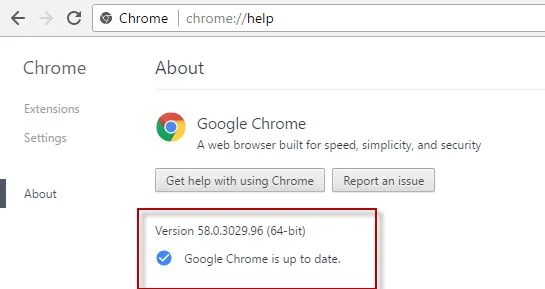
Pēc tam nolaižamajā izvēlnē atlasiet Par Google Chrome . Ja ir pieejami atjauninājumi, jūs redzēsit iespēju tos lejupielādēt. Instalējiet atjauninājumus un restartējiet pārlūku Chrome, lai, iespējams, novērstu kļūdu.
4. Atspējojiet aparatūras paātrinājumu
Dažos gadījumos aparatūras paātrināšana var izraisīt kļūdu “Ak, snap!”. Par laimi, to var atrisināt, vienkārši atspējojot šo funkciju.
Lai to izdarītu, atveriet pārlūku Chrome un piekļūstiet izvēlnei Iestatījumi. Ritiniet uz leju, lai atrastu opciju Rādīt papildu iestatījumus , un noklikšķiniet uz tās.
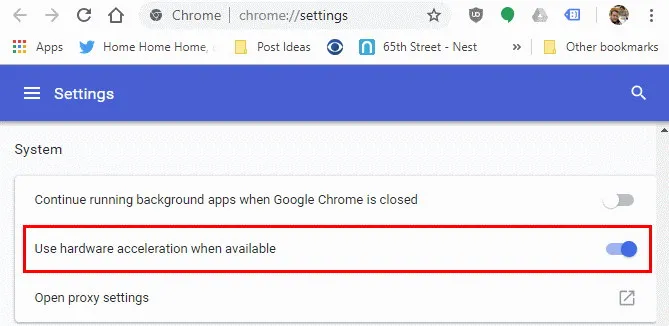
Pēc tam papildu iestatījumos atrodiet opciju “Izmantot aparatūras paātrinājumu, kad tas ir pieejams” un noņemiet atzīmi no tās. Restartējiet pārlūku Chrome, lai redzētu, vai tas novērš kļūdu.
5. Veiciet drošības pārbaudi
Pārlūkā Google Chrome ir integrēts rīks ar nosaukumu Drošības pārbaude. Šī funkcija skenē jūsu pārlūkprogrammu, lai atklātu iespējamās problēmas, tostarp failu labošanu un atjaunināšanu, lai uzlabotu veiktspēju. Šī funkcija bieži var būt ļoti noderīga. Lūk, kā tai piekļūt:
- Atlasiet trīs punktu izvēlnes ikonu > Iestatījumi .
- Sadaļā Drošības pārbaude noklikšķiniet uz Pārbaudīt tūlīt .
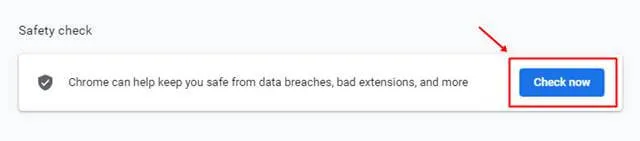
6. Optimizējiet savu RAM atmiņu
Bieži vien problēmu var izraisīt nepietiekama RAM, jo citas lietojumprogrammas var patērē jūsu datora pieejamo atmiņu, tādējādi kavējot Chrome veiktspēju.
RAM tīrīšanas rīku izmantošana var palīdzēt atbrīvot atmiņu un ļaut pārlūkam Chrome darboties efektīvāk. Ja esat enerģisks lietotājs, apsveriet iespēju jaunināt RAM, lai nodrošinātu vēl labāku veiktspēju.

Secinājums
Lietojot šīs stratēģijas, varat efektīvi novērst problēmu “Ak, vai!” kļūda pārlūkā Google Chrome. Ja neviens no šiem risinājumiem nedarbojas, problēma var rasties tās vietnes servera pusē, kurai mēģināt piekļūt. Šādos gadījumos vienīgā iespēja ir gaidīt, līdz vietnes administrators novērsīs problēmu. Tomēr šiem ieteikumiem vajadzētu atrisināt problēmas, kas radušās no jūsu puses.




Atbildēt